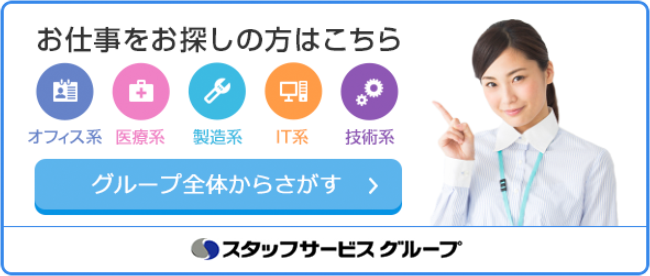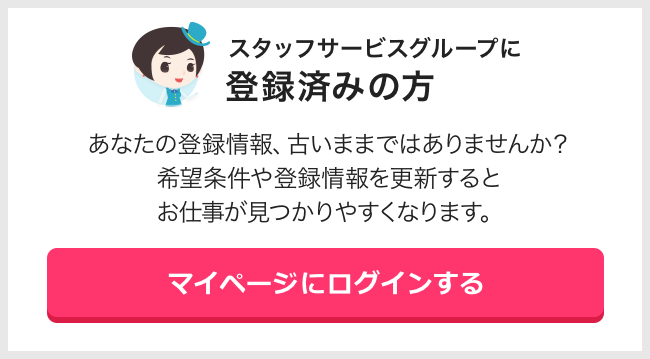派遣で使える! おすすめのExcel基本テクニック

目次
作業効率が格段にアップ!Excelのおすすめテクニック

今や、デスクワークをするうえで欠かせない存在になっているのが、Microsoft社の表計算ソフト「Excel(エクセル)」です。データを入力して集計したり、数式を入力して計算したり、グラフや表を作成したり、簡単なデータベースとして利用したり……とその利用方法はさまざま。
便利なソフトウェアですが、限られた機能しか使いこなせていないという方も多いのではないでしょうか。今回は、事務系のお仕事をするうえで覚えておいて損はない、覚えてしまえばお仕事を効率よく進められるようになるExcelの基本テクニックを紹介します。
「Ctrl」・「Shift」・「ファンクション」、ショートカットキーを覚えよう

まず、Excelのショートカットキーを覚えましょう。マウスのクリック&ドラッグでも同じ作業はできますが、ショートカットキーを覚えておくと、同じ動作を何度も繰り返すときや、ちょっとした打ち間違いの訂正などに余計な時間を使わなくても済むようになり、作業効率が格段に変わります。
最初は基本的なものから。キーボードの一番下段の左端と右端にある「Ctrl」キーを使ってみましょう。
まず、「Ctrl」+「A」で、すべてのセルが選択されます。「Ctrl」+「B」では、選択したセルが太字になります。さらに、「Ctrl」+「C」でセルの内容をコピーし、「Ctrl」+「V」で貼り付けることができます。
そして作業中、最も使うショートカットキーが「Ctrl」+「Z」。セルに数値などを入力するひとつ前の状態に戻すことができるため「入力する文字を打ち間違えた」「思っていたのと違うところにセルの内容を貼り付けてしまった」などのちょっとしたミスをすぐ帳消しにできてしまう便利機能です。ちなみに16回前まで元に戻すことができます。
これだけでも覚えておくと、覚える前より作業をずっと効率よく進められるようになるでしょう。
「Ctrl」と同じく、「Shift」キーにもいろいろと便利な機能があります。たとえば、「Shift」+「Space」で、行全体が選択されます。さらに、前述の「Ctrl」+「C」を組みあわせれば、行全体を何度もコピーして貼り付けるときなどに便利です。また、「Shift」を押したまま「↑↓←→」のキーを押していけば、押した通りに選択範囲を広げることができます。選択が終わった後に、先ほどの「Ctrl」+「C」や「Ctrl」+「X」、「Ctrl」+「V」と組み合わせれば、マウスまで手を伸ばすことなく、キーボードだけを使ってコピーや貼り付けができてしまいます。キーボードに手を置いたまま作用が進むので、効率がよくなるのはもちろん、打ち間違いなどのミス防止にも役立ちます。
キーボードの上に並んでいる「F1」「F2」……といったFの付くキーは「ファンクションキー」といいます。一見何に使えばいいのかわかりませんが、実はそれぞれに違った機能が割り当てられているため、知っておけば便利に使えるキーなのです。
たとえば、同じ動作を繰り返すときは「F4」キーを使います。作成したデータを保存したいときは、「F12」で「ファイルに名前を付けて保存」。これを覚えておけば、ツールバーのメニューから「どこだっけ……」と探す前に、さくっとファイルが保存できてしまいます。
数式をコピーしたい、表に内容を追加したい…そんなときの小ワザとは

さらにExcelを使いこなすための便利ワザをいくつかご紹介します。
Excelで表を作成しているとき、あるセルに入力した数式を下の行にもコピーしたい、ということがあるかと思います。マウスをドラッグすれば可能ですが、長い表の場合、下までドラッグするのもかなり面倒です。そんなとき、ダブルクリック1回でコピーができてしまうことをご存知でしょうか。まず、コピーしたいセルをクリックして、アクティブにします。すると、セル右下のポインタが十字になります。ポインタの形で変わったところでダブルクリックをすると、データが入っている行の部分までそのセルの内容がコピーされます。
次に、Excelで表を作成していて、あとから内容を追加で挿入したいということはありませんか。挿入したい位置にペーストすると内容が上書きされてしまいます。そんなときは「切り取ったセルの挿入」という機能を使います。まず、挿入したいデータを選択し、ショートカットキーのひとつ「Ctrl」+「X」で切り取ります。そして、挿入したい位置で「ホーム」タブの「挿入」‐「切り取ったセルの挿入」を選択。これで、切り取ったセルを表のなかに追加することができます。
ここで紹介した以外にも、Excelには便利な機能がたくさんあります。一気に覚えるのは難しいかもしれませんが、少しずつでも覚えていけば作業効率のアップにつながりますので、ぜひマスターすることをおすすめします。